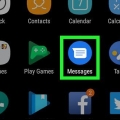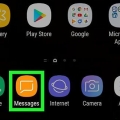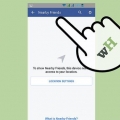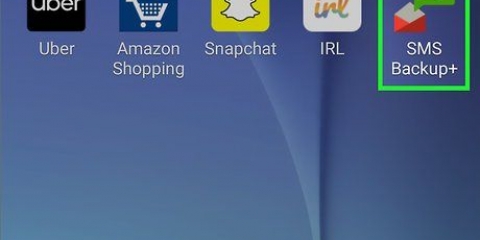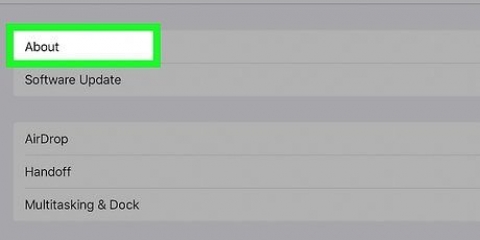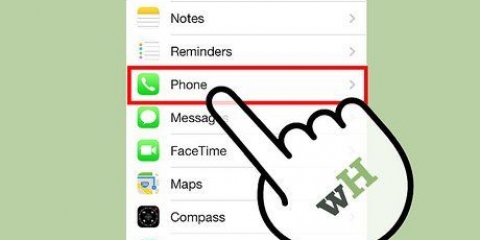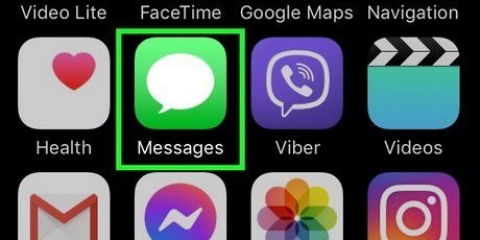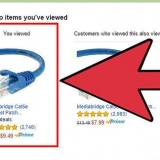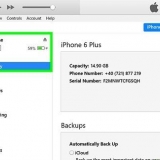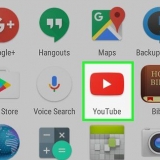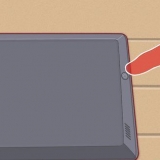T-Mobile: navega hasta http://t-mo.bloqueo de co/perfil y seleccione `Bloquear mensaje`. Verizon: seleccione "Suscripción" y luego "Bloquear". Luego seleccione `Bloquear llamadas y mensajes`. Sprint: seleccione la pestaña `Mi preferencia`. Ahora seleccione `Restricciones y permisos` y luego `Bloquear mensaje`. EN&T: Seleccione `Bloquear`. 





EN&Teléfono: 1-800-331-0500 Sprint: 1-888-211-4727 T-Mobile: 1-877-453-1304 Verizon: 1-800-922-0204 







Las opciones del menú pueden diferir mucho según el teléfono y el proveedor. Si tienes un Samsung Galaxy, primero toca el ícono con los tres puntos y luego toca `Configuración`.

También puede bloquear un mensaje de texto haciendo clic en una conversación y luego tocando el ícono con los tres puntos (⋮). Luego toque `Detalles` seguido de `Bloquear y reportar spam`. Para desbloquear un contacto, vaya a la opción `Contactos bloqueados` en el menú y toque la `x` al lado del número que desea desbloquear. 





Los pasos exactos a seguir pueden diferir según Android. Esto depende del sistema operativo en el que se ejecuta su Android. Es posible que su teléfono no tenga esta opción. Si es así, busque una aplicación que bloquee los mensajes de texto. (vea abajo). Otra cosa que podrías hacer es abrir un mensaje de texto no deseado y hacer clic en el ícono con los tres puntos (⋮). Luego haga clic en `Bloquear número` y luego en `Aceptar`. 












Bloquear mensajes de texto
Contenido
- Pasos
- Parte 1 de 6: Bloqueo de mensajes de texto a través de su operador
- Parte 2 de 6: bloquear mensajes de texto en un iPhone
- Parte 3 de 6: bloquear mensajes de texto en un teléfono Android
- Parte 4 de 6: bloquear mensajes de texto en un Samsung Galaxy
- Parte 5 de 6: usar una aplicación de terceros
- Parte 6 de 6: Gestión del spam
Los mensajes de texto no deseados son molestos y pueden tener un costo inesperadamente alto. Especialmente si su plan de datos no tiene un paquete de SMS ilimitado. Antes de que le presenten la próxima factura, debe cortar este problema de raíz. Este tutorial le enseñará cómo bloquear mensajes de texto no deseados. Puede bloquear mensajes no deseados a través de su teléfono, proveedor o mediante una aplicación. Incluso hay un número donde puedes registrar mensajes de spam.
Pasos
Parte 1 de 6: Bloqueo de mensajes de texto a través de su operador

1. Abra la página web o la aplicación móvil de su operador. La mayoría de los operadores ofrecen la opción de bloquear mensajes de texto o llamadas a través de su sitio web o aplicación móvil. Para su proveedor, vaya a los siguientes sitios web.
- T-Mobile: https://cuenta.T-Mobile.com o abre la aplicación My T-Mobile.
- Verizon: https://www.Verizon Wireless.com/mi-verizon/ o abra la aplicación Verizon Smart Family.
- Pique: https://www.pique.es/
- EN&T: abre el AT&Aplicación T Call Protect.
- EN&T Call Protect se puede encontrar para Android en Google Play Store y para iPhone en App Store.

2. Registrarse como titular de la cuenta principal. Ingrese el nombre de usuario y la contraseña de su cuenta que usa con su proveedor de red. Si se trata de una suscripción familiar o grupal, inicie sesión con el nombre de usuario y la contraseña del titular de la cuenta principal.

3. Busque las opciones de bloqueo de mensajes de texto. El diseño del sitio web o la aplicación móvil puede ser diferente con cada proveedor. Use las siguientes opciones de búsqueda para bloquear mensajes de texto.

4. Seleccione un teléfono en el que desea bloquear números. Si su cuenta está vinculada a varios teléfonos, debe seleccionar a qué número se aplica el bloqueo.
Puede ser que el proveedor requiera que agregues una función extra a tu cuenta para bloquear los mensajes de texto.

5. Seleccione la opción de bloqueo deseada. Todos los proveedores tienen diferentes opciones para bloquear números. Tiene la opción de bloquear todos los mensajes, bloquear mensajes entrantes o salientes, bloquear mensajes MMS o bloquear números individuales.

6. Seleccione o toque la opción para agregar un número a su lista de contactos bloqueados. Según el sitio web o la aplicación del proveedor, podría ser un botón que diga "Bloquear número" o "Agregar" o un signo más "+".

7. Ingresa el número que deseas bloquear. Ingrese el número de 10 dígitos que desea bloquear.
Probablemente también pueda agregar un número de sus contactos o historial de llamadas.

8. Seleccione o toqueahorrar. Esto agregará el número a su lista de contactos bloqueados. Ya no pueden enviarte mensajes.

9. Comuníquese con su operador para obtener soporte técnico adicional. Si necesita más ayuda para bloquear un número, el servicio de asistencia técnica de su proveedor debería poder ayudarlo. Póngase en contacto con su proveedor en los números a continuación:
Parte 2 de 6: bloquear mensajes de texto en un iPhone

1. Abrir el buzón de mensajes de texto. Este es el icono verde con un globo de diálogo dentro. Toque el icono para abrir Mensajes.

2. Toque un mensaje del contacto que desea bloquear. Si ha recibido mensajes no deseados de este contacto, aparecerán en su lista de mensajes.

3. Toque enInformación. esta en la esquina superior derecha de la publicacion. Proporciona información sobre el número.

4. Toca el icono con la `I`. Está enfrente del número y muestra información sobre el remitente.

5. Navega hacia abajo y tocaBloquear esta llamada. Ahora la persona que llama ya no puede enviar mensajes de texto. Al mismo tiempo, la persona que llama ya no puede llamarlo ni contactarlo a través de FaceTime.
Otra opción es usar Configuración para bloquear mensajes de texto de alguien que está en tus contactos pero no en tu historial de mensajes. Abra Configuración, luego navegue a `Mensajes`. Toque "Teléfono" y luego toque "Bloqueado". Seleccione `Agregar`. Ahora busca en tu lista de contactos a la persona a bloquear. Seleccione a esta persona y él o ella será bloqueado!
Parte 3 de 6: bloquear mensajes de texto en un teléfono Android

1. Abre tu bandeja de entrada de mensajes de texto. Suele ser un icono con un globo de diálogo dentro. Toque el ícono de la aplicación de mensajería para abrir su bandeja de entrada.

2. Toque en⋮. Es el ícono con tres puntos en la esquina superior derecha. Aquí aparecerá un menú.

3. Toque enContactos bloqueados o similar. Ahora verá una lista de contactos bloqueados.

4. Toque enAñade un número. Agregar el número a bloquear.

5. Ingrese el número de 10 dígitos. El número ingresado ya no puede enviarle mensajes de texto. No hay mención de esto.
Parte 4 de 6: bloquear mensajes de texto en un Samsung Galaxy

1. Abre tu bandeja de entrada de mensajes de texto. Suele ser un icono con un globo de diálogo dentro. Haga clic en el icono de la aplicación de mensajería para abrir su buzón.

2. Toque enAjustes. Esta es la última opción que aparece en el menú al hacer clic en el icono de tres puntos.
Las opciones del menú pueden diferir según el proveedor o los modelos Samsung Galaxy más antiguos.

3. Toque enBloquear números y mensajes. Esto está en Configuración.

4. Toque enNúmeros de bloque. Esta es inmediatamente la primera opción en la pantalla.

5. Ingrese el número de 10 dígitos. Ingresa el número que deseas bloquear.

6. Toque en+. Esto agregará el número a su lista de números bloqueados.
Parte 5 de 6: usar una aplicación de terceros

1. Ir a la App Store o Google Play Store. Toque el ícono de la App Store si tiene un iPhone. Este es un ícono azul con una `A` mayúscula en él. Si tiene un teléfono Android, haga clic en el icono de Google Play Store. Este es el ícono con un triángulo colorido.
- `Advertencia` Muchas de estas aplicaciones de bloqueo de terceros recopilan datos de usuario para revenderlos con fines de marketing.

2. TócaloBúsqueda icono (solo para iPhone). Si estás usando un iPhone, toca el icono de búsqueda. esta en la esquina inferior derecha.

3. escribe hola en la barra de búsqueda. Para Android, la barra de búsqueda está en un marco verde en la parte superior de la pantalla. En un iPhone, la barra de búsqueda está en el centro de la pantalla. Aquí verá una lista de aplicaciones que coinciden con su búsqueda.
Hiya es solo una de las muchas aplicaciones que pueden bloquear mensajes de texto. Otras aplicaciones incluyen `SMS Blocker`, `Blacklist`, `Call Blocker` y `Text Blocker`.

4. Toque enDESCARGAR o Instalar en Hiya. Hiya tiene un ícono blanco con una imagen azul violeta y rosa adentro que parece un teléfono. Así es como instalas Hiya.

5. Abre hola. Abre Hiya tocando su icono en la pantalla de inicio o en el menú de la aplicación. También puede tocar `Abrir` en la tienda de aplicaciones de Google o App Store.

6. Marque la casilla y toqueTrabajar. Al hacerlo, acepta los términos de servicio y la política de datos. Luego toque `Comenzar`.
Hiya puede pedirle permiso para ciertos permisos. Cuando se le pregunte si desea usar Hiya de forma predeterminada para realizar llamadas y otorgar acceso a sus contactos, haga clic en `Permitir`.

7. Toque enlista de bloqueos. Es el segundo ícono en la parte inferior de la pantalla. Está debajo del icono con un círculo atravesado por una línea.

8. Toque enAñadir una canción. Es la primera opción de la lista.
También puede usar una llamada reciente o un mensaje de texto para seleccionar un número de contacto o un mensaje.

9. Agregar el número de teléfono para bloquear. Ingrese el número de 10 dígitos del número de teléfono que desea bloquear.

10. Toque enBloquear. Este se encuentra en la esquina inferior derecha del menú, en el medio de la pantalla. Esto bloquea el número.
Parte 6 de 6: Gestión del spam

1. Responde al mensaje de texto con `DETENER`. `DETENER` es la respuesta más común para darse de baja de los mensajes de texto comerciales. Pruebe esto si recibe mensajes no deseados de un servicio al que está suscrito. No hay garantía de que esto funcione, pero es rápido y fácil de probar. Si no ayuda, no duele. Te ahorras mucho tiempo de esta manera. Tiempo que probablemente perderá si su proveedor lo pone en espera para bloquear los números.
Si tiene una firma de SMS que se completa automáticamente en el cuerpo, no olvide eliminarla o deshabilitarla antes de enviar el mensaje.

2. Nunca responda a anuncios desconocidos. Algunos anuncios SMS son enviados por programas automatizados creados especialmente para enviar anuncios a números de teléfono aleatorios. En este caso, responder a un anuncio de este tipo (incluso solo con la palabra "DETENER") puede empeorar el problema. Para el programa, una respuesta significa que hay una persona real detrás del número, por lo que continúa enviando anuncios. Si recibe spam por SMS de una fuente que no reconoce, ignórelo. Si sigue recibiendo spam, pruebe uno de los otros métodos.

3. Reportar spam. La mayoría de los proveedores de EE. UU. le permiten registrarse para recibir mensajes de spam gratuitos. Para reportar spam, copie el mensaje apropiado y envíelo al 7726 ("SPAM") Este servicio especial es administrado por la Asociación GSM. Esta es una asociación de la industria para los principales operadores de telefonía móvil. Al denunciar spam, no solo se ayuda a sí mismo, sino también a otros usuarios de teléfonos móviles a eliminar esta molestia para siempre.
Otros países tienen números diferentes para reportar spam. En Francia el número es: 33700. En India el número es: 1909.
Artículos sobre el tema. "Bloquear mensajes de texto"
Оцените, пожалуйста статью
Similar
Popular